AutoCAD Life … Autocad life
// CADPACユーザーが学ぶ… Autocad //
●画面操作から…
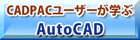 CADPACは、左手でキー そして右手にマウスが基本です。カチャカチャと音を立てながらキーボードをスライドしてコマンドを打っているあなたは、すでに上級者です。マウスだけで操作するよりも数倍の早さが実感出来ます。マウスの空想距離が違うので結果的に時間の短縮に繋がります。そばで見ている人は何をしているのか分らないと思うほどです。必要があってA-CAD を操作する場合は、いきなりカスタマイズから挑戦して、操作性を近い環境に整える手法がいいかもしれないと思います。順次資料を整理掲載予定です。
CADPACは、左手でキー そして右手にマウスが基本です。カチャカチャと音を立てながらキーボードをスライドしてコマンドを打っているあなたは、すでに上級者です。マウスだけで操作するよりも数倍の早さが実感出来ます。マウスの空想距離が違うので結果的に時間の短縮に繋がります。そばで見ている人は何をしているのか分らないと思うほどです。必要があってA-CAD を操作する場合は、いきなりカスタマイズから挑戦して、操作性を近い環境に整える手法がいいかもしれないと思います。順次資料を整理掲載予定です。
スポンサードリンク:DWG直接読込み・変換ツールとして利用する → b-cad.shop

スポンサードリンク:DWG直接読込み・変換ツールとして利用する → b-cad.shop
■ 3D モデリング資料 ■
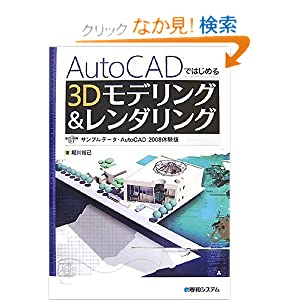 ■ ダウンロードフリー… ■
■ ダウンロードフリー… ■AutoCADではじめる
3Dモデリング&レンダリング
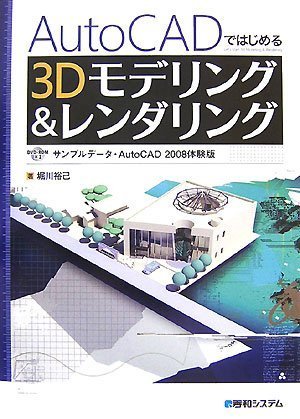
AutoCAD2008 建築パースに挑戦という方には解説手順書となっています。 データを探して発見しました。
左は、なか見検索(内容が確認出来ます) 掲載されていないデータがフリーでダウンロード可能です。
本書56ページで紹介しているサンプル「1306_椅子完成モデル.dwg」がダウンロード出来ます。(zip-415kb)
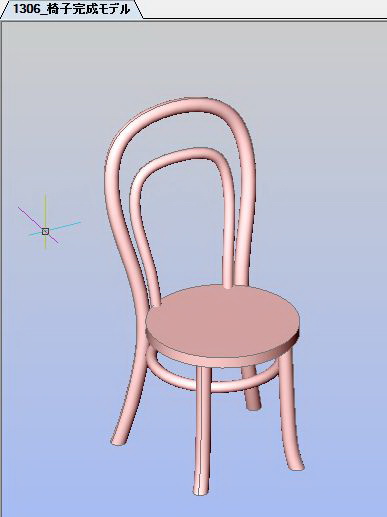 DVDに未収録となっていたものとのこと。 2008データですので、問題なく開けました。このデータを利用して、再編集可能か?データの解析をしたいと思っています。
DVDに未収録となっていたものとのこと。 2008データですので、問題なく開けました。このデータを利用して、再編集可能か?データの解析をしたいと思っています。いう。 秀和システムの本は、解説書としてはかなりまとまっています。
DW-ページはこちらから
Bricscadでは、DirectModeling の扱いとなっています。 スイープのライン・スケッチは残っていないようです。 ダイレクト編集は可能です。 座の厚み・R処理・押し出し・カットなど 機能的には、問題ありません。 建築では、平面図から2.5Dを作成して、パース処理・dxf データ吐出しでイラストレーターで処理して彩色・背景合成を行うようです。(実際に、試しておりませんので… )
■ Autocad 資料室 ■
最新情報 Autocad 公式サイトへ
WIN-7 32 or 64bit ダウンロード 無記名でダウンロード可能は、さすがです 氏名・メール・などを入力するのがふつうですが、驚きました。 フリーでダウンロード出来るようになっています。
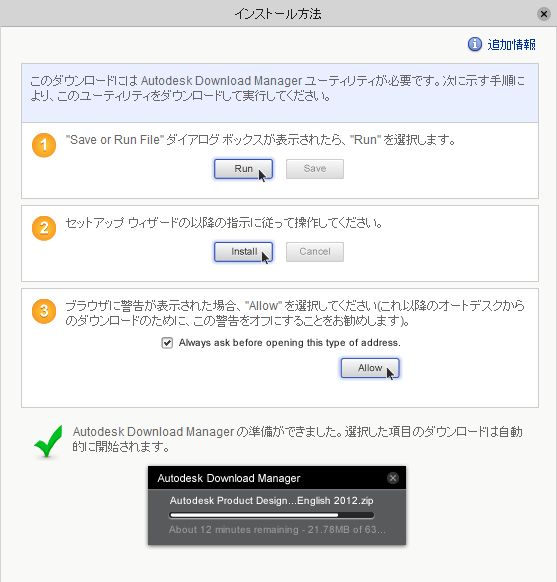
インストール手順も、書かれています。至れり尽くせり…
…最新2016 機能比較を見る。
…永久ライセンス廃止 2016/1/31迄 資料を見る。

WIN-7 32 or 64bit ダウンロード 無記名でダウンロード可能は、さすがです 氏名・メール・などを入力するのがふつうですが、驚きました。 フリーでダウンロード出来るようになっています。
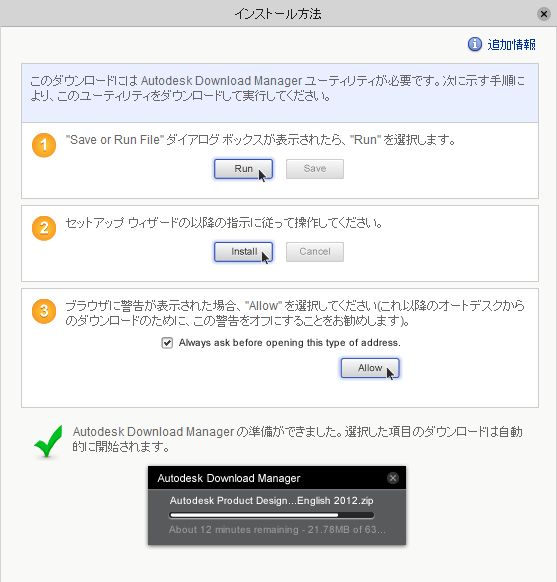
インストール手順も、書かれています。至れり尽くせり…
…最新2016 機能比較を見る。
…永久ライセンス廃止 2016/1/31迄 資料を見る。
information店舗情報
*
| Autocad 公式サイトへ | |
| Autocad Q&A | |
| Autodeskが見るAutoCAD 2013とその先にある未来 | |
| AutoCAD便利ツール大塚提供 | |
| マクロ屋本舗 | |
| 関連広告 | |
 |
|
CAD_Web
☆----- リンク集 ----- ☆
穴データ編集 2016
枠組壁工法頭つなぎ、
床剛性等の計算 ダウンロード
DLmarket に行く
Inventor サンプルファイルDW
テクニカルソリューション
Inventor SP1 Release
201411.10
Inventor sp1ReleaseNote(jp)
2014.09.11
サービスパック SP1
スポンサードリンク:

Amazonへリンク
Autodesk AutoCAD LT 2014 Commercial New SLM 中古品
※ ¥85,000 + ¥340
(関東への配送料)

参考価格: ¥ 151,200
価格: ¥ 102,763 通常配送無料
詳細 OFF: ¥ 48,437 (32%)
AutoCAD LT2016 機械製図

製図の基礎と操作の関係が分かる初心者のテキストです。
ちょっと高いと言わず練習問題を解きながらマスター出来る内容です。オーム社
定価:2,800円(税別)
画像は、Amazonへリンク
| Inventor 【穴】は、 スケッチしてから・ |
よく利用するコマンドですが、起動時間にイライラしていませんか? ファイル毎に時間が違うような・・何故でしょうか? 切替えにも時間がかかるので初期設定で指定出来ればと思いますが・・ さて、舶来CADは、配置を利用して書く方が早いと思うようになりました。それには、スケッチしてからの【穴】コマンドの利用方法が適していますよね。穴一個のみの場合は、ほとんど無いからです。点に寸法を拘束したスケッチからですと簡単に作成できます。ツリーが長くならないよう気をつけてますが・・いかがでしょうか?便利と言うより工夫も必要ですね。5/3 | |||
| Inventor 穴データ編集 | スポンサードリンク: B ricscad 起動の素早さがお気に入りです。 → b-cad.shop |
|||
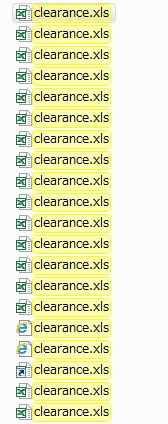 Head Dimension (JIS ) Hex Socket Head ScrewJIS B1176 六角穴付ボルト座グリ寸法 (MISUMI技術データ) サーチするとこんなに手出来ました。1012から利用しているのでどれがどれやら? オリジナルデータは、プログラムに保管されています。 C:/Autodesk/Inventor_2016_Japanese_Win_64bit_dlm /x64/ja-JP/inventor /Usrs/Pub/Docs/Adsk/Inv/Design Data/XLS/ja-JP/ ユーザーデータは、 C:\Users\Public\Documents \Autodesk\Inventor 2016\Design Data\XLS\ja-JP 各 Ver で保存されていました。 |
違いには、気づいていましたが・・データの修正方法が分かりませんでした。支給されているデータを利用していたからです。穴データは、clearance.xls から適用されています。 Hex Socket Head Cap Screw の項目depth/Angle データを確認・編集します。 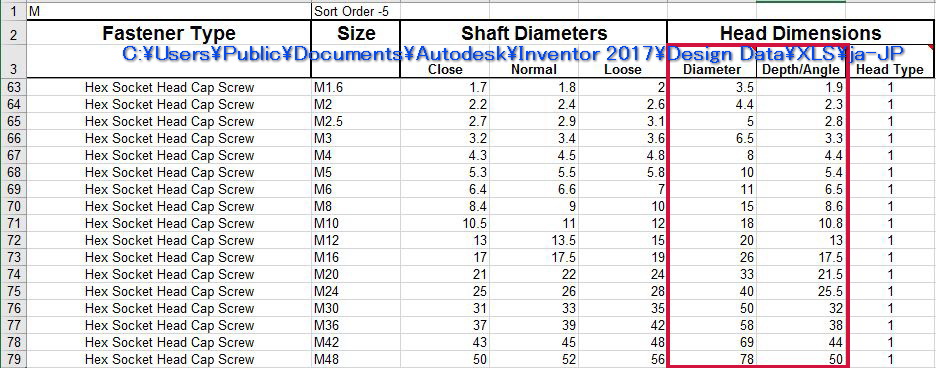 これで、完了です。 SW2016でも、修正していますので、なんとなく分かっていましたが、いざ挑戦すると時間がかかりましたので、MEMO します。(^^;) 今までは、修正・組図修正が多かったせいもありほったらかしになっていますした。 |
|||
| トップに戻る |